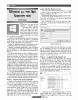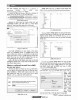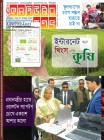হোম > উইন্ডোজ ১০ লক স্ক্রিন ডিজ্যাবল করা
লেখক পরিচিতি
লেখকের নাম:
তাসনীম মাহ্মুদ
মোট লেখা:১২৭
লেখা সম্পর্কিত
পাবলিশ:
২০১৭ - জানুয়ারী
তথ্যসূত্র:
কমপিউটার জগৎ
লেখার ধরণ:
আইসিটি
তথ্যসূত্র:
পাঠশালা
ভাষা:
বাংলা
স্বত্ত্ব:
কমপিউটার জগৎ
উইন্ডোজ ১০ লক স্ক্রিন ডিজ্যাবল করা
উইন্ডোজ ১০ চালু করার সাথে সাথে প্রথম যে আইটেমটি আপনাকে সাদর-সম্ভাষণ জানায়, সেটিই হলো লক স্ক্রিন। এতে ক্লিক বা ট্যাব করলে আপনার সামনে সাইনইন স্ক্রিন আসবে, যেখানে উইন্ডোজে লগইন করতে পারবেন। লক স্ক্রিনকে অপ্রয়োজনীয় মনে হলেও এটি ধারণ করে খোশ-খবরাদি, যা বেশ সহায়ক হতে পারে উইন্ডোজ চালু হওয়ার আগে।
লক স্ক্রিন থেকে আপনি নির্দিষ্ট কিছু অ্যাপের তথ্য ভিউ করতে পারবেন। কর্টনার সাথে চ্যাট করতে পারবেন, যদি উইন্ডোজ ১০ অ্যানিভারসারি আপডেট ইনস্টল করে থাকেন। আপনি স্ক্রিনকে কাস্টোমাইজ করতে পারবেন ফেভারিট ব্যাকগ্রাউন্ড ইমেজ অথবা স্লাইডশো দিয়ে।
উইন্ডোজ ১০ অ্যানিভারসারি আপডেটের পর মাইক্রোসফট লক স্ক্রিন থেকে পরিত্রাণের উপায়কে আগের চেয়ে অনেক কঠিন করে ফেলেছে।
উইন্ডোজ ১০ এক সার্বজনীন অপারেটিং সিস্টেম। কেননা, একে ডিজাইন করা হয়েছে টাচস্ক্রিন এবং নন-টাচস্ক্রিন উভয়ের উপযোগী করে। লক স্ক্রিনকে প্রথম দেখা যায় উইন্ডোজ ৮-এ। একে ডিজাইন করা হয় অনেকটাই শুধু টাচ স্ক্রিনের জন্য।
যদি আপনার পিসিটি উইন্ডোজ ১০ চালিত নন-টাচস্ক্রিনের হয়ে থাকে, তাহলে বলা যেতে পারে লক স্ক্রিন হবে আপনার জন্য প্রয়োজনাতিরিক্ত। এমনকি এটি লগইন স্ক্রিনও নয়। এটি হলো এমন এক স্ক্রিন, যা আপনাকে ট্যাপ করে সরাতে হয় লগইন স্ক্রিন আসার আগে। বিস্ময়কর হলেও সত্য, কমপিউটিং বিশ্বে অনেকের কাছে অজানা যে, মাইক্রোসফট কেন এখনও লক স্ক্রিনকে অফ করে সহজ ও দ্রুত সেটিংয়ে টোয়েক করছে না।
আসলে উইন্ডোজ ১০ অ্যানিভারসারি আপডেট অবমুক্ত হওয়ার পর মাইক্রোসফটের লক স্ক্রিনের কার্যকারিতা আরও অনেক কমে গেছে। এমনকি রেজিস্ট্রি হ্যাক, যা ইতোপূর্বে লক স্ক্রিন ডিজ্যাবল করতে কাজ করত তা এখন আর কাজ করবে না এবং উইন্ডোজ ১০-এর প্রো ভার্সনের গ্রুপ পলিশি এডিটর এখন আর লক স্ক্রিন থেকে অব্যাহতি পাওয়ার সুযোগ দেবে না। সহজ কথায় বলা যায়, লক স্ক্রিন থেকে যাবে স্থায়ীভাবে।
এ কথা সত্য, মাইক্রোসফট উইন্ডোজ ১০ অ্যানিভারসারি আপডেটে লক স্ক্রিন থেকে পরিত্রাণের উপায়কে অনেক কঠিন করে ফেলেছে ঠিকই, তবে নিচে বর্ণিত ধাপগুলো অনুসরণ করে লক স্ক্রিন থেকে পরিত্রাণ পেতে পারেন।
কমপিউটার জগৎ-এর নিয়মিত বিভাগ পাঠশালায় এবার উপস্থাপন করা হয়েছে লক স্ক্রিনকে কম বিরক্তিকর বা আপত্তিকর হিসেবে তুলে ধরার বেশ কিছু অপশন।
অপশন-১ : ডিজ্যাবল করুন সব প্রি-ডেস্কটপ স্ক্রিন
উইন্ডোজ ১০-এর লগ স্ক্রিন যদি ডিজ্যাবল করে থাকেন, তাহলে যখন পিসি বুট করবেন, তখন আপনাকে swipe/tap/key করে লক স্ক্রিন দূর করতে হবে না। আপনি স্বয়ংক্রিয়ভাবে লগ করতে পারবেন ঠিকই।
এ অপশন টেকনিক্যালি লক স্ক্রিন থেকে অব্যাহতি দেয়, এটি লগইন স্ক্রিন থেকেও অব্যাহতি দেয়। লক্ষণীয়, লক স্ক্রিন (lock screen) এবং লগইন স্ক্রিন (log-in screen) এ দুটি ভিন্ন জিনিস। লগ স্ক্রিন আপনার ডিভাইসকে সিকিউর করে। সুতরাং এ অপশনকে কোনোভাবে রিকোমেন্ড করা যায় না, যদি না আপনি ব্যবহার করছেন একটি নন-পোর্টেবল ডিভাইস। যেমন- একটি ডেস্কটপ পিসি। এর কারণ লগইন স্ক্রিন ডিজ্যাবল করলে যেকোনো ব্যক্তিকে সুযোগ দেবে ল্যাপটপ বা ট্যাবলেট বেছে নেয়ার।
যেভাবে লগইন স্ক্রিন ডিজ্যাবল করা যায়
Run কমান্ড বক্স ওপেন করার জন্য নেভিগেট করুন Start ® All apps ® Windows System ® Run অথবা Windows key + R চাপুন। টেক্সট বক্সে netplwiz টাইপ করে এন্টার চাপুন।
ইউজার অ্যাকাউন্ট উইন্ডো ওপেন হবে। এবার Users for this computer:-এর অন্তর্গত আপনার ইউজার নেম সিলেক্ট করুন এবং Users must enter a user name and password to use this computer-এর পাশে চেক বক্স আনচেক করে Appy-এ ক্লিক করুন।
এবার Automatically sign in লেবেল করা একটি নতুন উইন্ডো পপআপ করবে। এবার দুইবার আপনার পাসওয়ার্ড এন্টার করুন এবং Ok-তে ক্লিক করুন।
এর ফলে আপনার কমপিউটার লগইন পেজ বাইপাস করবে, তথা এড়িয়ে যাবে যখন কমপিউটারকে অন করবেন। তবে এটি লগইন পেজ বাইপাস করবে না, যখন আপনার পিসিকে আনলক করবেন। আপনি সাইনইন অপশন পরিবর্তন করতে পারবেন, যা পিসিকে আর কখনও সাইন করতে না হয় স্লিপ থেকে সক্রিয় তথা পুনরুজ্জীবিত হওয়ার পর। এজন্য নেভিগেট করতে হবে Settings ® Accounts® Sign-in option।
অপশন-২ : নন-বুটআপ লক স্ক্রিন ডিজ্যাবল করা
উইন্ডোজ ১০-এ প্রকৃত অর্থে রয়েছে দুটি লক স্ক্রিন। এগুলো একই লক স্ক্রিন। তবে দুটি ভিন্ন অবস্থায় রান করে। প্রথমটি রান করে যখন কমপিউটার অন করা হয় এবং ইতোমধ্যে সক্রিয় অবস্থায় থেকে যখন আপনার কমপিউটারকে আনলক করা হবে, তখন দ্বিতীয়টি রান করবে, যেমন- স্লিপ বা ম্যানুয়াল লক (Start ® Account ® Lock)। কীভাবে প্রথম লক স্ক্রিন বন্ধ করা হবে, তা এ অবস্থায় চিহ্নিত করা হয়নি। তবে আপনি দ্বিতীয় লক স্ক্রিন বন্ধ করতে পারবেন। এর অর্থ, আপনি লক স্ক্রিন দেখতে পারবেন না যখন এটি ঘুম থেকে উঠবে অথবা যখন ম্যানুয়াল থেকে আনলক করবেন। এর ফলে আপনি সরাসরি স্ক্রিনে যেতে পারবেন।
এ কাজটি করার জন্য ভিন্ন ভিন্ন কয়েকটি উপায় রয়েছে। তবে সবচেয়ে সহজতম উপায়টি হচ্ছে LockApp ফোল্ডারকে ডিজ্যাবল করা, যা অপরিহার্যভাবে আপনার হার্ডড্রাইভের জন্য লক স্ক্রিন ধঢ়ঢ়। এ কাজটি করার জন্য ফাইল এক্সপ্লোরার ওপেন করুন এবং C ® Windows ® SystemApps লোকেশনে গিয়ে লোকেট করুন Microsoft.LockApp_cw5n1h2txyewy ফোল্ডার।
এ ফোল্ডারে ডান ক্লিক করে Rename-এ ক্লিক করুন। ফোল্ডারের নাম পরিবর্তন না করে নাম শেষে শুধু .bak যুক্ত করে এন্টার চাপুন।
ফোল্ডারের নাম রিনেম করার জন্য আপনার দরকার হতে পারে অ্যাডমিনিস্ট্রেটর পারমিশন। যদি আপনি একটি UAC পপআপ উইন্ডো দেখতে পান, তাহলে কাজ চালিয়ে নেয়ার জন্য Continue চাপুন।
এবার আপনি কমপিউটারকে লক করতে পারবেন বা স্লিপে রাখতে পারবেন এবং কমপিউটারকে আনলক বা পুনরুজ্জীবিত করার পর আর কখনও লক স্ক্রিন দেখতে পারবেন না। এবার আপনি হয় লক স্ক্রিন নয়তো ডেস্কটপ দেখতে পারবেন। অবশ্য এ ব্যাপারটি নির্ভর করবে আপনার লগিং সেটিংস কী হবে তার ওপর। যদি আপনি লক স্ক্রিনকে ফিরে পেতে চান, তাহলে ফোল্ডারে ফিরে এর নাম থেকে .bak অপসারণ করুন।
লক্ষণীয়, এটি বুটআপ লক স্ক্রিন ডিজ্যাবল করতে পারবে না যদি আপনি কমপিউটারকে শাটডাউন করেন। এরপরও আপনি লক স্ক্রিন দেখতে পাবেন যখন এটি প্রথম বুটআপ করবেন।
উইন্ডোজ ১০ অ্যানিভারসারি আপডেটে নিচের রেজিস্ট্রি হ্যাক আর কাজ করবে না
স্টার্ট বাটনে ডান ক্লিক করে পপআপ মেনু থেকে জঁহ সিলেক্ট করুন। এবার রান ডায়ালগ বক্সে regedit টাইপ করে Ok বাটনে ক্লিক করুন। আপনার কমপিউটারে এ পরিবর্তন আপনি অনুমোদন করবেন কি না এমন প্রশ্নের মুখোমুখি হতে পারেন User Account Control (UAC) পপআপ উইন্ডোতে। এবার Yes-এ ক্লিক করুন এগিয়ে যাওয়ার জন্য।
রেজিস্ট্রি এডিটর ওপেন হবে। এ উইন্ডোতে আপনি নেভিগেট করুন HKEY_LOCAL_MACHINE\SOFTWARE\Policies\Microsoft\Window|
Windows ফোল্ডারে রেজিস্ট্রি এডিটরের ডান প্যানে ডান ক্লিক করুন। এরপর New সিলেক্ট করে কবু সিলেক্ট করুন। এটি একটি ফোল্ডার হিসেবে উইন্ডোজ ফোল্ডারে আবির্ভূত হবে, যার শিরোনাম হবে New Key #1। এটিকে রিনেম করে Personalization করুন এবং এতে ক্লিক করে ফোল্ডার সিলেক্ট করুন।
Personalization ফোল্ডারে রেজিস্ট্রি এডিটরের ডান প্যানে ডান ক্লিক করুন এবং New সিলেক্ট করে DWORD (32-bit) Value সিলেক্ট করুন। এর ফলে আপনি দেখতে পারবেন রেজিস্ট্রি এডিটরের ডান প্যানে একটি নতুন আইটেম পপআপ করছে, যার টাইটেল New Value #1। এটিকে NoLockScreen হিসেবে রিনেম করুন।
NoLockScreen-এ ডাবল ক্লিক করুন NoLockScreen-এর ভ্যালু ডাটা ওপেন করার জন্য। Value data:-এর অন্তর্গত ভ্যালু ০ থেকে ১ করে Ok করুন। এবার রেজিস্ট্রি এডিটর থেকে বের হয়ে এসে পিসিকে রিবুট করুন। এর ফলে আপনি আর লক স্ক্রিন দেখতে পারবেন না (যদি এখনী লগইন স্ক্রিন দেখতে পান যেখানে আপনাকে এন্টার করতে হবে পাসওয়ার্ড পিসিতে লগইন করার জন্য যতক্ষণ পর্যন্ত না লগইন স্ক্রিন ডিজ্যাবল করছেন)
ফিডব্যাক : mahmood_sw@yahoo.com
লক স্ক্রিন থেকে আপনি নির্দিষ্ট কিছু অ্যাপের তথ্য ভিউ করতে পারবেন। কর্টনার সাথে চ্যাট করতে পারবেন, যদি উইন্ডোজ ১০ অ্যানিভারসারি আপডেট ইনস্টল করে থাকেন। আপনি স্ক্রিনকে কাস্টোমাইজ করতে পারবেন ফেভারিট ব্যাকগ্রাউন্ড ইমেজ অথবা স্লাইডশো দিয়ে।
উইন্ডোজ ১০ অ্যানিভারসারি আপডেটের পর মাইক্রোসফট লক স্ক্রিন থেকে পরিত্রাণের উপায়কে আগের চেয়ে অনেক কঠিন করে ফেলেছে।
উইন্ডোজ ১০ এক সার্বজনীন অপারেটিং সিস্টেম। কেননা, একে ডিজাইন করা হয়েছে টাচস্ক্রিন এবং নন-টাচস্ক্রিন উভয়ের উপযোগী করে। লক স্ক্রিনকে প্রথম দেখা যায় উইন্ডোজ ৮-এ। একে ডিজাইন করা হয় অনেকটাই শুধু টাচ স্ক্রিনের জন্য।
যদি আপনার পিসিটি উইন্ডোজ ১০ চালিত নন-টাচস্ক্রিনের হয়ে থাকে, তাহলে বলা যেতে পারে লক স্ক্রিন হবে আপনার জন্য প্রয়োজনাতিরিক্ত। এমনকি এটি লগইন স্ক্রিনও নয়। এটি হলো এমন এক স্ক্রিন, যা আপনাকে ট্যাপ করে সরাতে হয় লগইন স্ক্রিন আসার আগে। বিস্ময়কর হলেও সত্য, কমপিউটিং বিশ্বে অনেকের কাছে অজানা যে, মাইক্রোসফট কেন এখনও লক স্ক্রিনকে অফ করে সহজ ও দ্রুত সেটিংয়ে টোয়েক করছে না।
আসলে উইন্ডোজ ১০ অ্যানিভারসারি আপডেট অবমুক্ত হওয়ার পর মাইক্রোসফটের লক স্ক্রিনের কার্যকারিতা আরও অনেক কমে গেছে। এমনকি রেজিস্ট্রি হ্যাক, যা ইতোপূর্বে লক স্ক্রিন ডিজ্যাবল করতে কাজ করত তা এখন আর কাজ করবে না এবং উইন্ডোজ ১০-এর প্রো ভার্সনের গ্রুপ পলিশি এডিটর এখন আর লক স্ক্রিন থেকে অব্যাহতি পাওয়ার সুযোগ দেবে না। সহজ কথায় বলা যায়, লক স্ক্রিন থেকে যাবে স্থায়ীভাবে।
এ কথা সত্য, মাইক্রোসফট উইন্ডোজ ১০ অ্যানিভারসারি আপডেটে লক স্ক্রিন থেকে পরিত্রাণের উপায়কে অনেক কঠিন করে ফেলেছে ঠিকই, তবে নিচে বর্ণিত ধাপগুলো অনুসরণ করে লক স্ক্রিন থেকে পরিত্রাণ পেতে পারেন।
কমপিউটার জগৎ-এর নিয়মিত বিভাগ পাঠশালায় এবার উপস্থাপন করা হয়েছে লক স্ক্রিনকে কম বিরক্তিকর বা আপত্তিকর হিসেবে তুলে ধরার বেশ কিছু অপশন।
অপশন-১ : ডিজ্যাবল করুন সব প্রি-ডেস্কটপ স্ক্রিন
উইন্ডোজ ১০-এর লগ স্ক্রিন যদি ডিজ্যাবল করে থাকেন, তাহলে যখন পিসি বুট করবেন, তখন আপনাকে swipe/tap/key করে লক স্ক্রিন দূর করতে হবে না। আপনি স্বয়ংক্রিয়ভাবে লগ করতে পারবেন ঠিকই।
এ অপশন টেকনিক্যালি লক স্ক্রিন থেকে অব্যাহতি দেয়, এটি লগইন স্ক্রিন থেকেও অব্যাহতি দেয়। লক্ষণীয়, লক স্ক্রিন (lock screen) এবং লগইন স্ক্রিন (log-in screen) এ দুটি ভিন্ন জিনিস। লগ স্ক্রিন আপনার ডিভাইসকে সিকিউর করে। সুতরাং এ অপশনকে কোনোভাবে রিকোমেন্ড করা যায় না, যদি না আপনি ব্যবহার করছেন একটি নন-পোর্টেবল ডিভাইস। যেমন- একটি ডেস্কটপ পিসি। এর কারণ লগইন স্ক্রিন ডিজ্যাবল করলে যেকোনো ব্যক্তিকে সুযোগ দেবে ল্যাপটপ বা ট্যাবলেট বেছে নেয়ার।
যেভাবে লগইন স্ক্রিন ডিজ্যাবল করা যায়
Run কমান্ড বক্স ওপেন করার জন্য নেভিগেট করুন Start ® All apps ® Windows System ® Run অথবা Windows key + R চাপুন। টেক্সট বক্সে netplwiz টাইপ করে এন্টার চাপুন।
ইউজার অ্যাকাউন্ট উইন্ডো ওপেন হবে। এবার Users for this computer:-এর অন্তর্গত আপনার ইউজার নেম সিলেক্ট করুন এবং Users must enter a user name and password to use this computer-এর পাশে চেক বক্স আনচেক করে Appy-এ ক্লিক করুন।
এবার Automatically sign in লেবেল করা একটি নতুন উইন্ডো পপআপ করবে। এবার দুইবার আপনার পাসওয়ার্ড এন্টার করুন এবং Ok-তে ক্লিক করুন।
এর ফলে আপনার কমপিউটার লগইন পেজ বাইপাস করবে, তথা এড়িয়ে যাবে যখন কমপিউটারকে অন করবেন। তবে এটি লগইন পেজ বাইপাস করবে না, যখন আপনার পিসিকে আনলক করবেন। আপনি সাইনইন অপশন পরিবর্তন করতে পারবেন, যা পিসিকে আর কখনও সাইন করতে না হয় স্লিপ থেকে সক্রিয় তথা পুনরুজ্জীবিত হওয়ার পর। এজন্য নেভিগেট করতে হবে Settings ® Accounts® Sign-in option।
অপশন-২ : নন-বুটআপ লক স্ক্রিন ডিজ্যাবল করা
উইন্ডোজ ১০-এ প্রকৃত অর্থে রয়েছে দুটি লক স্ক্রিন। এগুলো একই লক স্ক্রিন। তবে দুটি ভিন্ন অবস্থায় রান করে। প্রথমটি রান করে যখন কমপিউটার অন করা হয় এবং ইতোমধ্যে সক্রিয় অবস্থায় থেকে যখন আপনার কমপিউটারকে আনলক করা হবে, তখন দ্বিতীয়টি রান করবে, যেমন- স্লিপ বা ম্যানুয়াল লক (Start ® Account ® Lock)। কীভাবে প্রথম লক স্ক্রিন বন্ধ করা হবে, তা এ অবস্থায় চিহ্নিত করা হয়নি। তবে আপনি দ্বিতীয় লক স্ক্রিন বন্ধ করতে পারবেন। এর অর্থ, আপনি লক স্ক্রিন দেখতে পারবেন না যখন এটি ঘুম থেকে উঠবে অথবা যখন ম্যানুয়াল থেকে আনলক করবেন। এর ফলে আপনি সরাসরি স্ক্রিনে যেতে পারবেন।
এ কাজটি করার জন্য ভিন্ন ভিন্ন কয়েকটি উপায় রয়েছে। তবে সবচেয়ে সহজতম উপায়টি হচ্ছে LockApp ফোল্ডারকে ডিজ্যাবল করা, যা অপরিহার্যভাবে আপনার হার্ডড্রাইভের জন্য লক স্ক্রিন ধঢ়ঢ়। এ কাজটি করার জন্য ফাইল এক্সপ্লোরার ওপেন করুন এবং C ® Windows ® SystemApps লোকেশনে গিয়ে লোকেট করুন Microsoft.LockApp_cw5n1h2txyewy ফোল্ডার।
এ ফোল্ডারে ডান ক্লিক করে Rename-এ ক্লিক করুন। ফোল্ডারের নাম পরিবর্তন না করে নাম শেষে শুধু .bak যুক্ত করে এন্টার চাপুন।
ফোল্ডারের নাম রিনেম করার জন্য আপনার দরকার হতে পারে অ্যাডমিনিস্ট্রেটর পারমিশন। যদি আপনি একটি UAC পপআপ উইন্ডো দেখতে পান, তাহলে কাজ চালিয়ে নেয়ার জন্য Continue চাপুন।
এবার আপনি কমপিউটারকে লক করতে পারবেন বা স্লিপে রাখতে পারবেন এবং কমপিউটারকে আনলক বা পুনরুজ্জীবিত করার পর আর কখনও লক স্ক্রিন দেখতে পারবেন না। এবার আপনি হয় লক স্ক্রিন নয়তো ডেস্কটপ দেখতে পারবেন। অবশ্য এ ব্যাপারটি নির্ভর করবে আপনার লগিং সেটিংস কী হবে তার ওপর। যদি আপনি লক স্ক্রিনকে ফিরে পেতে চান, তাহলে ফোল্ডারে ফিরে এর নাম থেকে .bak অপসারণ করুন।
লক্ষণীয়, এটি বুটআপ লক স্ক্রিন ডিজ্যাবল করতে পারবে না যদি আপনি কমপিউটারকে শাটডাউন করেন। এরপরও আপনি লক স্ক্রিন দেখতে পাবেন যখন এটি প্রথম বুটআপ করবেন।
উইন্ডোজ ১০ অ্যানিভারসারি আপডেটে নিচের রেজিস্ট্রি হ্যাক আর কাজ করবে না
স্টার্ট বাটনে ডান ক্লিক করে পপআপ মেনু থেকে জঁহ সিলেক্ট করুন। এবার রান ডায়ালগ বক্সে regedit টাইপ করে Ok বাটনে ক্লিক করুন। আপনার কমপিউটারে এ পরিবর্তন আপনি অনুমোদন করবেন কি না এমন প্রশ্নের মুখোমুখি হতে পারেন User Account Control (UAC) পপআপ উইন্ডোতে। এবার Yes-এ ক্লিক করুন এগিয়ে যাওয়ার জন্য।
রেজিস্ট্রি এডিটর ওপেন হবে। এ উইন্ডোতে আপনি নেভিগেট করুন HKEY_LOCAL_MACHINE\SOFTWARE\Policies\Microsoft\Window|
Windows ফোল্ডারে রেজিস্ট্রি এডিটরের ডান প্যানে ডান ক্লিক করুন। এরপর New সিলেক্ট করে কবু সিলেক্ট করুন। এটি একটি ফোল্ডার হিসেবে উইন্ডোজ ফোল্ডারে আবির্ভূত হবে, যার শিরোনাম হবে New Key #1। এটিকে রিনেম করে Personalization করুন এবং এতে ক্লিক করে ফোল্ডার সিলেক্ট করুন।
Personalization ফোল্ডারে রেজিস্ট্রি এডিটরের ডান প্যানে ডান ক্লিক করুন এবং New সিলেক্ট করে DWORD (32-bit) Value সিলেক্ট করুন। এর ফলে আপনি দেখতে পারবেন রেজিস্ট্রি এডিটরের ডান প্যানে একটি নতুন আইটেম পপআপ করছে, যার টাইটেল New Value #1। এটিকে NoLockScreen হিসেবে রিনেম করুন।
NoLockScreen-এ ডাবল ক্লিক করুন NoLockScreen-এর ভ্যালু ডাটা ওপেন করার জন্য। Value data:-এর অন্তর্গত ভ্যালু ০ থেকে ১ করে Ok করুন। এবার রেজিস্ট্রি এডিটর থেকে বের হয়ে এসে পিসিকে রিবুট করুন। এর ফলে আপনি আর লক স্ক্রিন দেখতে পারবেন না (যদি এখনী লগইন স্ক্রিন দেখতে পান যেখানে আপনাকে এন্টার করতে হবে পাসওয়ার্ড পিসিতে লগইন করার জন্য যতক্ষণ পর্যন্ত না লগইন স্ক্রিন ডিজ্যাবল করছেন)
ফিডব্যাক : mahmood_sw@yahoo.com
লেখাটি পিডিএফ ফর্মেটে ডাউনলোড করুন
লেখাটির সহায়ক ভিডিও
পাঠকের মন্তব্য
অনুরূপ লেখা